說起Fn鍵,我想大家應該都很熟悉吧,它是筆記本上的一個很重要的鍵,它可以用來控制觸摸板等,因此如果該鍵失靈,對筆記本造成的影響是十分嚴重的,那麼當你遇到Win7筆記本電腦Fn鍵失靈了該怎麼辦呢?不懂的朋友看看以下教程吧!
溫馨提示: 本篇教程,小編將以聯想筆記本Y470的Fn鍵為例,不同筆記本的處理方法都類似,掌握這一方法,無論何時何地,都可以從容處理這一問題。

方法/步驟:
1、首先,Fn鍵和筆記本所安裝的系統沒有關系,各筆記本廠商都有其對應於Fn鍵的驅動。
當Fn失效時,請前往各自筆記本官網下載Fn的驅動,小編的筆記本是聯想的,因此,前往聯想官網,經過匹配,找到自己筆記本型號的Fn驅動,並將其下載。
這裡需要注意的是,聯想筆記本Fn鍵的驅動是包含在“電池管理軟件”即“Energy Management”。
如下圖:

2、若原本筆記本上已經有該軟件,請將其卸載,然後重新予以安裝;若沒有,則直接安裝即可。
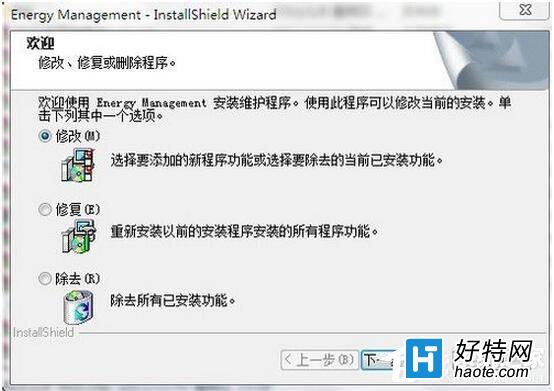
3、安裝好後,要保證該軟件開機時自動啟動,千萬不要用某某衛士禁止該軟件啟動,否則,Fn鍵仍然不可用。
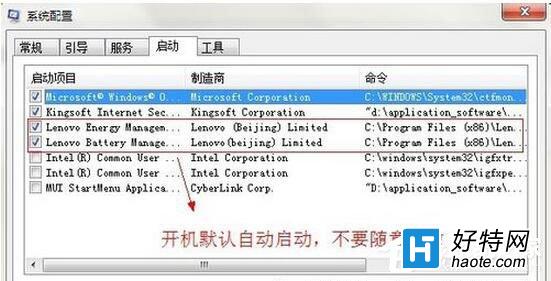
4、光安裝Fn鍵還不行,還要保證各硬件驅動安裝正常。以測試觸摸板的開關為例,安裝好觸摸板的驅動,然後按下:Fn+F6,此時,觸摸板就可以正常關閉了。
5、Fn鍵修復完畢。
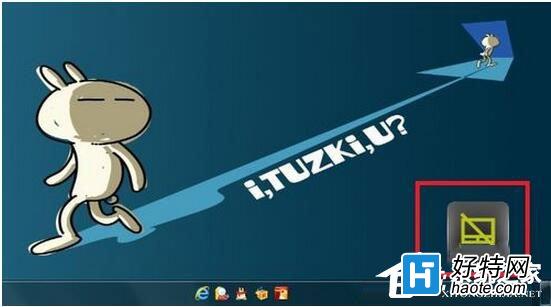
注意事項:
有的品牌的筆記本,它的Fn驅動是一個獨立的安裝軟件,不像聯想這樣將Fn驅動放在電源管理軟件中。這就需要大家自行查找了。